KORJAUS: Google-kuvat jumissa valokuvakirjaston määrittämisessä
Miscellanea / / January 10, 2022
Google Photos on kuvien jakamis- ja tallennuspalvelu, jota Google on kehittänyt toukokuusta 2015 lähtien. Se on aiemmin ollut yksi Internetin parhaista kuvien tallennuspalveluista, jota voi käyttää Google-tilin kautta millä tahansa laitteella. Riippumatta siitä, käytätkö Photos-sovellusta tai selainta, kirjaudu vain Google-tilille ja olet valmis. Jotkut käyttäjät kuitenkin kohtaavat, että Google Kuvat -sovellus on jumissa "Kuvakirjaston määrittäminen".
Näyttää siltä, että uuden valokuva-albumin luomisen ja puhelimen kamerasta otettujen valokuvien varmuuskopioinnin jälkeen tai sen aikana se sanoo jotain "valmistellaan varmuuskopioimaan kohteita". Mutta jotenkin Valokuvat-sovellus juuttuu valokuvakirjaston asetuksiin, mikä on ärsyttävää. Varmuuskopiointi- ja synkronointivaihtoehdon poistaminen käytöstä Google Kuvissa ei auttanut. Jos kohtaat nyt myös ongelmia, kuten Googlen valokuvien varmuuskopiointiin valmistautuessa, voit tarkistaa tämän korjauksen.
Sivun sisältö
-
Miksi Google Kuvat jumissa valokuvakirjastosi määrittämisessä?
- KORJAUS: Google-kuvat jumissa valokuvakirjaston määrittämisessä
-
Käynnistä Android-laite uudelleen
- Puhdista sisäinen tallennustila
- Lataa Android-puhelin
- Kytke virransäästötila pois päältä
- Poista yhteysrajoittimet
- Valitse Broadband Cellular Network
- Poista kolmannen osapuolen puhdistusaineet käytöstä
- Poista lisäominaisuudet käytöstä
- Myönnä Google Kuvien käyttöoikeudet
- Tyhjennä Google-kuvien välimuisti
-
Poista Google Photos Update
- Bottom Line
Miksi Google Kuvat jumissa valokuvakirjastosi määrittämisessä?

Ei ole sattumaa, että Android-laitteesi jumissa Valokuvat-sovelluksen asennusprosessissa. Sitä tapahtuu tuhansille Googlen kehittämille ohjelmistokäyttäjille, etkä ole yksin veneessä. Skenaario saattaa olla sama laitteessasi, mutta perimmäinen syy vaihtelee laitteittain. Se mikä toimii sinulle, ei välttämättä toimi toiselle. Sallikaa minun kertoa sinulle muutamia syitä, miksi Google Kuvat -sovellus on tukossa asennusprosessissa.
a. Android bugeja ja virheitä
Android-mobiiliohjelmistoissa on yleistä bugeja ja häiriöitä. Minulla on älypuhelin, joka toimii mukautetulla iholla Android 11 -käyttöjärjestelmän päällä, kuten olen maininnut aiemmin. Siinä on virheitä, RAM-hallintaongelmia, syöttöviivettä jne.
b. Roskaa
Sinä olet suurin syy siihen, miksi varasto on täynnä roskaa ja on tullut aika tyhjentää se. Monet arvioijat ehdottavat, että käyttäjät harkitsevat tallennusvaihtoehtoja ostaessaan uutta laitetta, enkä puhu SD-kortin laajentamisesta.
Sisäinen tallennus ei ole sama asia kuin tallennustilan laajentaminen SD-kortilla. Nykyään meillä on UFS-tekniikka, joka on ylivoimainen luku-/kirjoitusnopeuksien suhteen. En usko, että SD-kortit ovat tulleet tarpeeksi pitkälle kilpailemaan UFS-tekniikan kanssa.
c. Rajoitukset
Mainokset
En toista sitä tosiasiaa, että yksityisyys on myytti, ja meillä on nämä rajoittimet, jotka teeskentelevät säilyttävänsä valinnanvapautemme. En viittaa virransäästötilaan, ja se on mahdollinen syyllinen tässä.
d. Rajoitettu kaistanleveys
Google Photos ei ole älypuhelimien kuvien katseluohjelma. Se on Googlen tuote, joka tarjoaa kuvien katselu- ja muokkausominaisuuksia vastineeksi pilvipalvelujen integroinnista. He yrittävät yhdistää pilvipalvelut Google Photos -sovellukseen. Lyhyesti sanottuna se lataa Internetistä tonnia valokuvia, kuvia ja skannattuja kuvia, ja kaistanleveyden rajoitukset eivät tee oikeutta täällä.
Mainokset
e. Rikkinäinen sovelluspäivitys
Suuret kehittäjät tekevät virheitä ja päätyvät julkaisemaan rikkinäisiä päivityksiä käyttäjille. Sinun on poistettava uusi päivitys ja palattava aiempaan versioon. Näytän sinulle, kuinka sovelluspäivitys palautetaan, eikä sinun tarvitse huolehtia yhteensopivuusongelmista.
Lopetan syyt ja alan sukeltaa ratkaisuihin, jotta pääset kuviin mahdollisimman pian.
KORJAUS: Google-kuvat jumissa valokuvakirjaston määrittämisessä
Et muuten menetä laitteeseen tallennettuja valokuvia. Lue ratkaisut, ymmärrä niiden tehokkuus ja käytä niitä sitten järjestyksessä.
Käynnistä Android-laite uudelleen
En ole käynnistänyt älypuhelinta uudelleen aikoihin, ja voin sanoa saman sinulle. Miljoonat älylaitteet pysyvät valmiustilassa kuukausia eivätkä näe silmän sulkemisaikaa. Valmistajat ovat saattaneet pakata puhelimeen laadukkaita komponentteja, mutta ohjelmisto tarvitsee ajoittain sammutuksen.
1. Sulje taustalla toimivat sovellukset.
2. Pidä virtanäppäintä painettuna neljän sekunnin ajan.
3. Vapauta painike, kun näytölle tulee muutama vaihtoehto.
4. Napauta "Restart" tai "Reboot" -näppäintä.
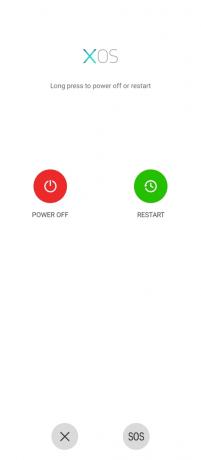
Suosittelen, että käyttö sammuttaa puhelimen ja anna sen levätä viisi minuuttia. Valmiusaika on parantunut nykyaikaisissa puhelimissa, mutta sinun pitäisi ottaa se siunauksena ja antaa Android-laitteen toimia kuukausia.
Puhdista sisäinen tallennustila
Älypuhelimesi huutaa vapauttaakseen sisäisen tallennustilan, enkä puhu ulkoisesta tallennusvaihtoehdosta. Vuonna 2022 en usko, että edullinen tallennuslaajennusratkaisu voi korvata UFS-teknologiaa, ja olen sanonut sen aiemmin. Sisäisessä tallennustilassa on korkeammat luku-/kirjoitusnopeudet, etkä saa suorituskykyä hitaammalle SD-kortille.
1. Avaa "Asetukset" -sovellus.
2. Pyyhkäise alas ja napauta "Tallennus"-asetusta.
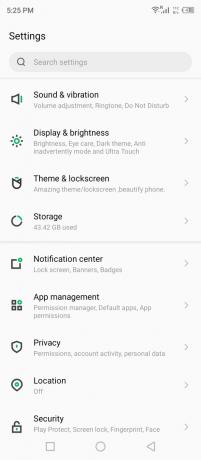
3. Napauta "Sisäinen jaettu tallennustila" -vaihtoehtoa.
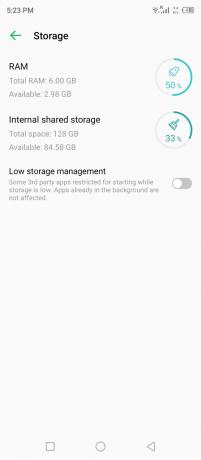
Laite luettelee sisäisessä muistissa olevat sovellukset, videot, valokuvat, asiakirjat ja muut. Etsi ei-toivotut sovellukset ja tallennettu sisältö ja pääse eroon niistä kerralla.
Lataa Android-puhelin
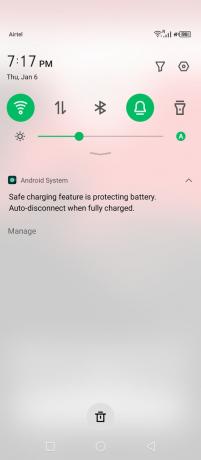
Uudempi ohjelmisto on viritetty säästämään akun käyttöikää, kun se saavuttaa tietyn prosenttiosuuden. Alhaisempi akun lataus ei tietenkään sammuta laitetta, mutta se rajoittaa taustalla käynnissä olevien sovellusten toimintaa. Google Photos yrittää ladata sisältöä Internetistä, ja prioriteettijärjestelmä pitää sitä tarpeettomana. Joten lataa laitteesi ja pysäytä energiaa säästävä ominaisuus rajoittaaksesi älypuhelinta.
Kytke virransäästötila pois päältä
Kiinalaiset ohjelmistokehittäjät ovat vieneet akun säästötilan uudelle tasolle, ja he hyödyntävät mukautettua ulkoasua tai mukautettua käyttöliittymää. Poista Android-älypuhelimen tai -tabletin virransäästötila tai erittäin virransäästötila käytöstä. Näytän sinulle, mistä löydät laitteen edistyneen virransäästötilan.
1. Avaa "Asetukset" -sovellus.
2. Pyyhkäise alas ja napauta "Virtatila" tai asetus alkaa teholla nimessä.
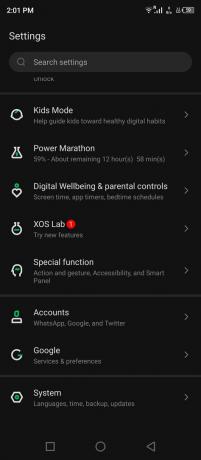
3. Napauta "Muuta tehon tehostuksen asetuksia" kytkeäksesi toiminnon pois päältä.
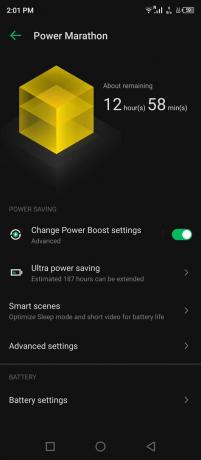
4. Vahvista muutokset napauttamalla "Sulje silti".
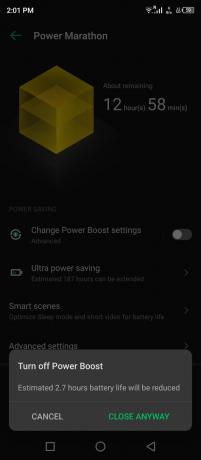
Kuvat-sovellus voi ladata kuvat Googlen palvelimilta, koska mikään ei enää rajoita palvelua. Suosittelen kuitenkin, että lukijat lataavat sen sijaan, että käyttäisivät pistorasiaa tai virtapankkia, mikä ratkaisee ongelman.
Poista yhteysrajoittimet
Wi-Fi-yhteydellä voidaan ladata/ladata yli 500 Mbps käytännön käytössä. Suurin osa asiantuntijoista suosittelee, että siirryt mobiilidatasta Wi-Fi-verkkoon. Sinun tulee varoa Wi-Fi-ominaisuuden rajoittimia, ja useimmat mukautetut ohjelmistot antavat käyttäjien lisätä siihen rajan.
Sinun on lisättävä Wi-Fi-verkkoon rajoitin, tai se on siellä oletuksena. Sallikaa minun näyttää, kuinka löydät Wi-Fi-rajoittimen ja asetat haluamasi asetukset manuaalisesti.
1. Napauta "Asetukset" valikosta.
2. Valitse asetuksista "Wi-Fi".
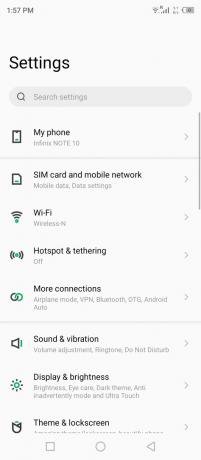
3. Napauta yhdistettyä verkkoa nähdäksesi lisää vaihtoehtoja.
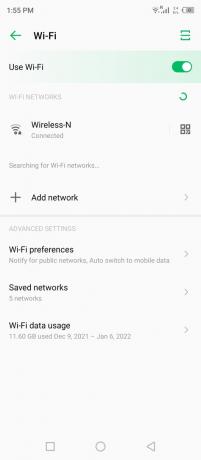
4. Napauta "Verkon käyttö" tai vastaavaa vaihtoehtoa laitteessasi.
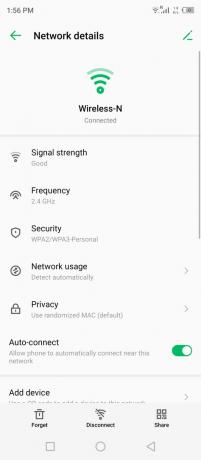
5. Valitse avattavasta valikosta "Käsittelyä mittaamattomana".
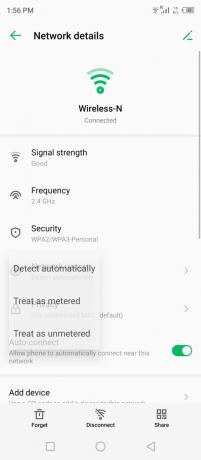
6. Nyt verkkoasi käsitellään mittaamattomana.
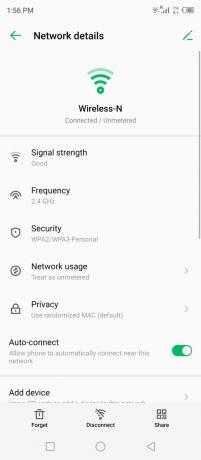
Voit sulkea taustasovellukset ja sammuttaa puhelimen. Anna Android-laitteesi nukkua viisi minuuttia ja käynnistä se sitten uudelleen.
Valitse Broadband Cellular Network
Useilla kehitysmailla ei ole kehittynyttä infrastruktuuria, kuten Amerikan yhdysvalloilla. Monet teleyritykset ovat alkaneet mukauttaa 4G-verkkoja ja ottaa käyttöön 5G-taajuuksia eri puolilla aluetta. Haluan näyttää sinulle, kuinka laajakaistainen matkapuhelinverkko valitaan manuaalisesti Android-ohjelmistossa.
1. Napauta "Asetukset" valikosta.
2. Valitse vaihtoehdoista "Sim-kortti ja mobiiliverkko".
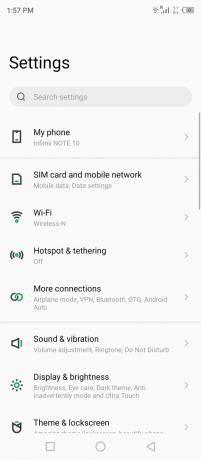
3. Napauta näyttääksesi SIM-kortin vaihtoehdot.
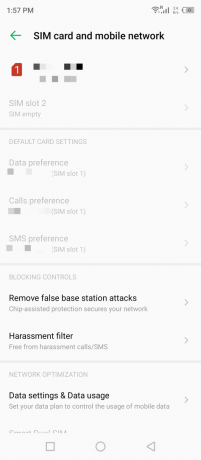
4. Napauta "Ensisijainen verkkotyyppi" nähdäksesi lisää vaihtoehtoja.
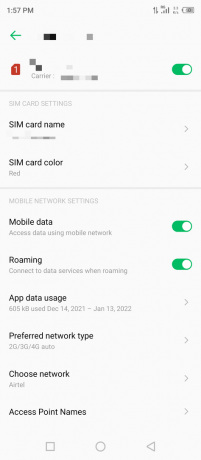
Merkintä: Ota verkkovierailu käyttöön, jos mahdollista.
5. Valitse 4G tai 5G manuaalisesti.
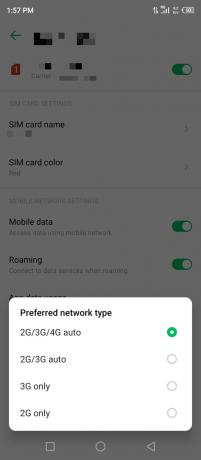
Valitettavasti XOS-ohjelmistokehittäjä ei sallinut minun valita manuaalisesti matkapuhelinvaihtoehtoa. Tilanne ei välttämättä ole sama älypuhelimesi ohjelmistokehittäjällä, joten voit keskittyä ratkaisujen soveltamiseen.
Poista kolmannen osapuolen puhdistusaineet käytöstä
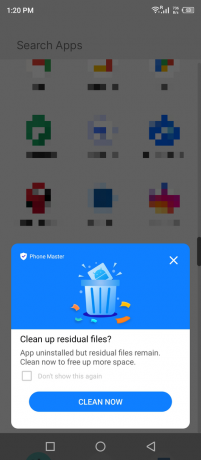
Valmistajat ylpeilevät teknisistä tiedoista ja yrittävät myydä tuotteen mahdollisille asiakkaille. Android-ohjelmiston mukana tulee esiasennetut puhdistusaineet, enkä näe syytä, miksi ne ovat laitteessa. Poista tai poista käytöstä kolmannen osapuolen puhdistusaineet, koska ne saattavat vaikuttaa laitteeseen sen sijaan. Emme tiedä merkityksettömien kiinalaisten puhdistussovellusten todellista tarkoitusta, joten pyydän sinua poistamaan ne käytöstä.
Poista lisäominaisuudet käytöstä
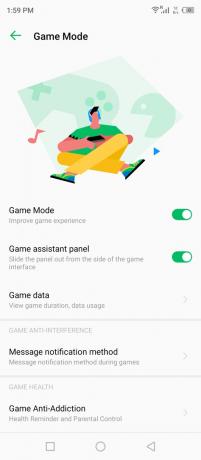
Androidin mukautettu käyttöliittymä, joka on suunniteltu tarjoamaan sinulle erilaisen kokemuksen kuin kilpailijoissa. Tai ainakin brändit myyvät mainoksia, ponnahdusilmoituksia ja näyttävät mainoksia laitteessa Android-pohjan mukautetulla skinillä. Monet valmistajat lisäävät intuitiivisia ominaisuuksia, ja se saa käyttäjät tuntemaan itsensä erilaiseksi kuin kilpailijat.
Poista Android-laitteen lisäominaisuudet käytöstä, ja se voi olla mitä tahansa, joten annan sinun selvittää sen. Annan sinulle esimerkin, ja siitä on tulossa trendi markkinoilla juuri nyt. Jokaisessa Android-laitteessa on edistynyt ominaisuus, ja sitä kutsutaan nimellä "Gaming Mode".
Pelitila rajoittaa muiden sovellusten Internetin käyttöä taustalla. Olet ehkä minimoinut pelin taustalla, mutta pelitila säästää akkua, Internetiä ja muita laitteen toimintoja.
Myönnä Google Kuvien käyttöoikeudet
Miksi arvelet, että Google Kuvat haluaa sinulta? He haluavat luvan käyttää valokuviasi, kuviasi, kuvakaappauksiasi jne. Mountain View -pohjainen hakujätti haluaa kurkistaa kirjastoosi. Sinun on myönnettävä sovellukselle lupa käyttää sisäistä tallennustilaa tai kirjastoa ja suljettava Kuvat-sovellus taustalta.
1. Avaa "Asetukset" valikosta.
2. Pyyhkäise alas ja napauta asetuksesta "Sovellusten hallinta".
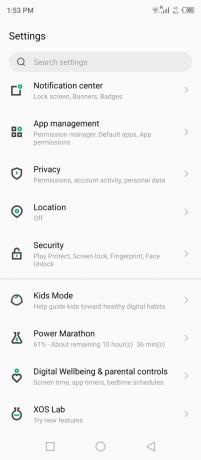
3. Napauta "Sovellusasetukset" vaihtoehdoista.
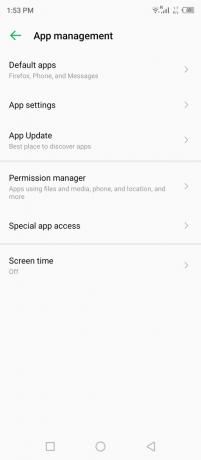
4. Pyyhkäise alas ja avaa "Kuvat" -sovellus.
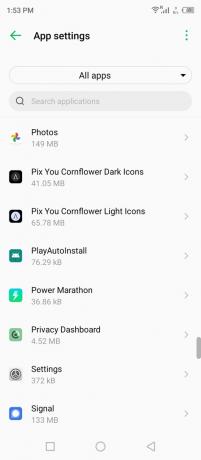
5. Napauta luettelosta "Luvat".
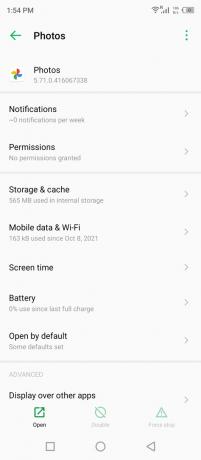
6. Napauta "Tiedostot ja media" "ei sallittu" -osiossa.
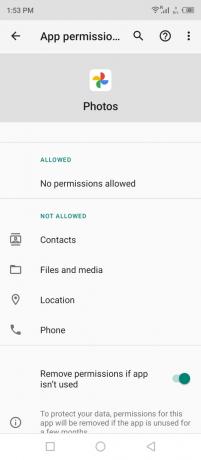
7. Napauta "Salli pääsy vain mediaan" -vaihtoehtoa.
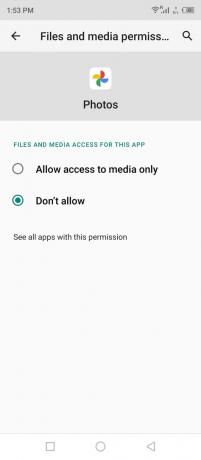
8. Olet onnistuneesti antanut sovellukselle pääsyn sisäiseen tallennustilaan/kirjastoon.
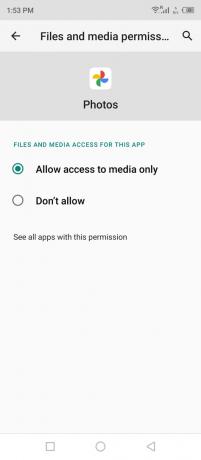
Voit peruuttaa luvan milloin tahansa, mutta sovellus ei toimi oikein seuraavalla kerralla. Varmista, että suljet Valokuvat-sovelluksen taustalta ja käytä sitten ratkaisua.
Tyhjennä Google-kuvien välimuisti
Oletko koskaan kuullut Android-roskasta? Kyllä, laitteesi kasasi paljon välimuistia ja ei-toivottua roskaa sisäiseen tallennustilaan. Poista roskat laitteen Google Kuvat -sovelluksesta, niin se saattaa ratkaista ongelman.
1. Avaa "Asetukset" valikosta.
2. Pyyhkäise alas ja napauta asetuksesta "Sovellusten hallinta".
3. Napauta "Sovellusasetukset" vaihtoehdoista.
4. Pyyhkäise alas ja avaa "Kuvat" -sovellus.
5. Napauta luettelosta "Tallennus ja välimuisti".
6. Napauta alareunassa olevaa "Tyhjennä välimuisti" -painiketta.
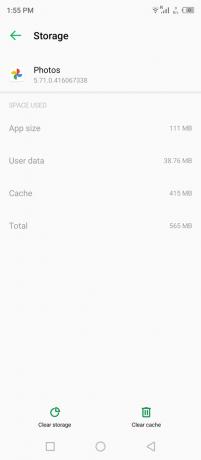
7. Napauta "Tyhjennä tallennustila" -vaihtoehtoa alareunassa.
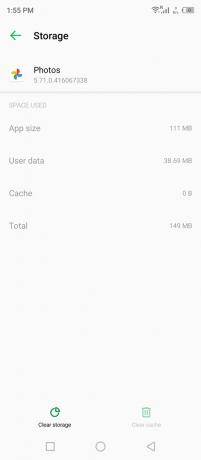
8. Napauta "Poista" tyhjentääksesi tallennustilan ja poistaaksesi Photos-sovelluksen tiedot sisäisestä tallennustilasta.
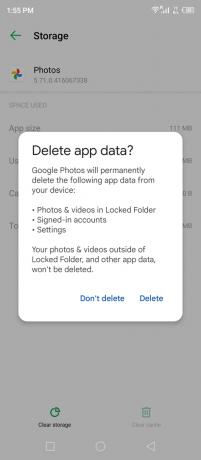
Merkintä: Tallennustilan tyhjentäminen ei vaikuta muihin sovelluksiin ja älypuhelimeen tallennettuihin tietoihin. Google
Kuvien tiedot poistetaan pysyvästi, ja se pakottaa sovelluksen palauttamaan ne laitteelle.
9. Google Kuvien tallennetut tiedot poistetaan sisäisestä tallennustilasta.
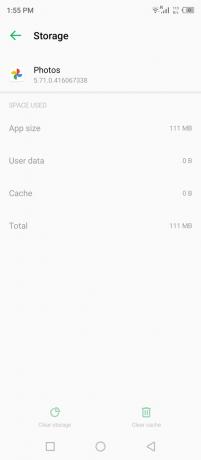
10. Käynnistä sovellus ja valitse vaihtoehto uudelleen.
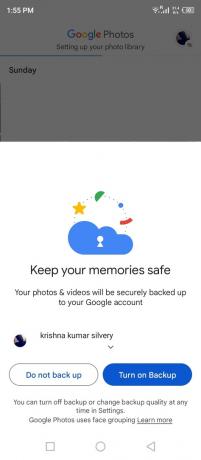
11. "Valokuvakirjaston määrittäminen" tulee jälleen näkyviin.
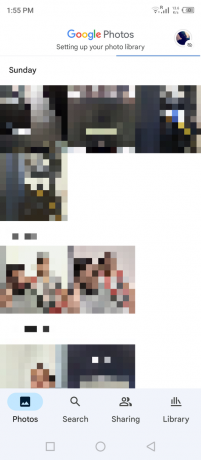
Minulla on 1 gigatavua valokuvia Google Kuvissa ja ne tallentuvat laitteeseen muutamassa minuutissa. Internet- tai laajakaistan latausnopeudellasi on tässä väliä, joten ole kärsivällinen koko latausprosessin ajan.
Poista Google Photos Update
Google Kuvat on esiasennettu moniin Android-laitteisiin, etkä voi poistaa sitä pysyvästi. On sääli, että Google ei anna "poista" -vaihtoehtoa laitteesta. Voit kuitenkin poistaa viimeisimmän päivityksen Android-laitteesta ja näytän sinulle, kuinka se tehdään.
Sulje Valokuvat-sovellus taustalta, jotta se ei sotke suuria muutoksia.
1. Avaa Google Play Kauppa ja avaa Google Kuvat hakutuloksista.
2. Napauta "Poista asennus" -painiketta.
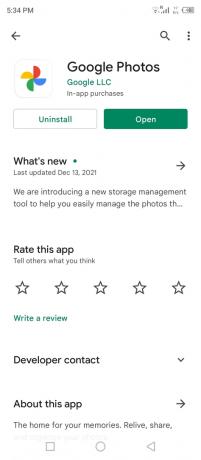
3. Napauta "Poista asennus" -vaihtoehtoa vahvistusikkunassa.
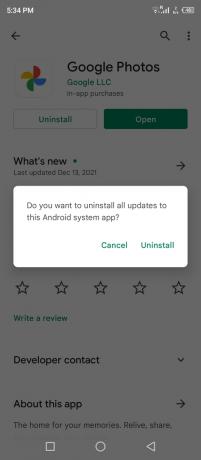
4. Olet poistanut viimeisimmän päivityksen, ja sen pitäisi korjata Google-kuvat, jotka ovat juuttuneet valokuvakirjaston määrittämiseen.
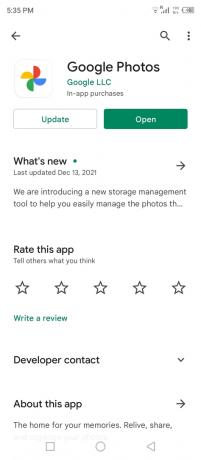
5. Avaa Kuvat-sovellus.

Toista sama tehtävä useita kertoja, kunnes ongelma ei ratkea, ja voit aina päivittää laitteen paketin.
Bottom Line
Android-puhelimen tehdasasetusten palauttaminen on viimeinen keino korjata Google-kuvat, jotka ovat juuttuneet valokuvakirjaston määrittämiseen. Luo tiedoista varmuuskopio paikalliseen tallennustilaan, jotta sinun ei tarvitse ottaa iskua pilvitallennustilasta ja sen rajoituksista. Siirrän mieluummin SD-kortilla tai USB-C-muistitikulla olevia tietoja, ja voit siirtää tiedot Windows-tietokoneessa, jos omistat sellaisen. Kerro meille, kuinka ratkaisit Google-kuvat, jotka ovat juuttuneet valokuvakirjastosi määrittämiseen, alla olevassa kommenttiosiossa.



